Avviare il Media Creation Tool e cliccare su “Crea un supporto di installazione per un altro PC”.
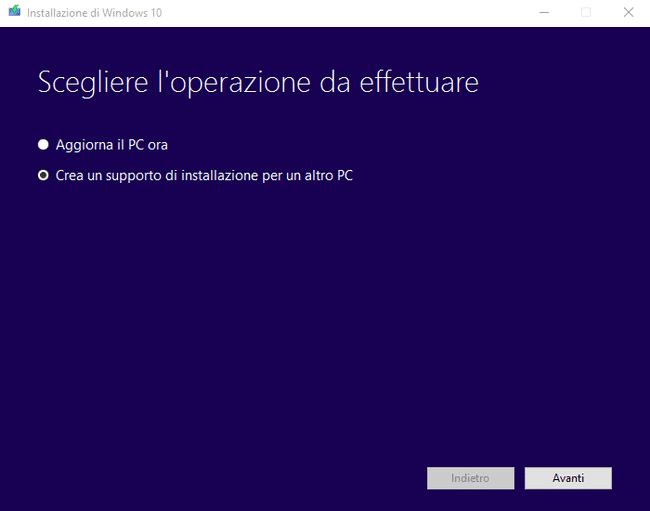
Selezionare l’edizione di Windows 10 che si vuole poter reinstallare da zero servendosi di un file ISO o di un supporto avviabile.
È interessante notare come il Media Creation Tool di Windows 10 permetta di creare un supporto d’installazione contenente sia la versione a 32 bit che quella a 64 bit di Windows 10.
(FOTO GENERICA)
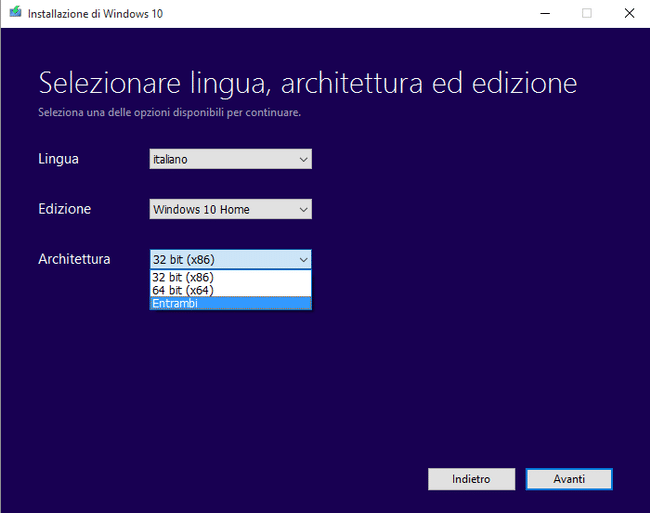
Per preparare una chiavetta USB contenente tutto il necessario per l’installazione di Windows 10, basterà scegliere Unità flash USB nella schermata seguente.
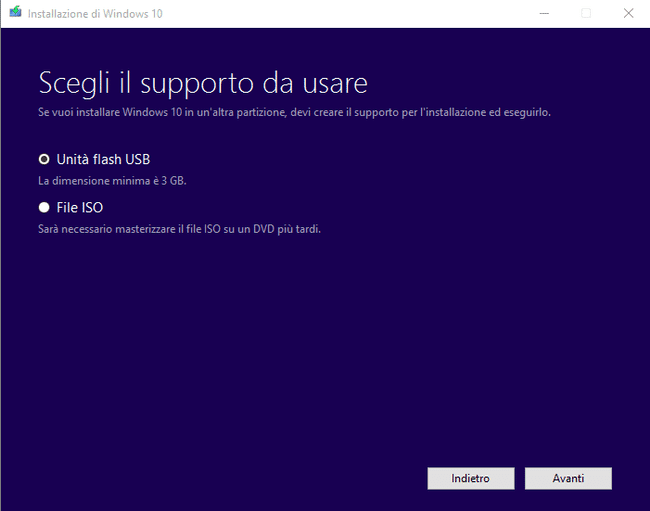
In alternativa è possibile creare un file ISO, masterizzabile ad esempio su supporto DVD.
Riavviando il sistema dal supporto così creato, si potrà effettuare un’installazione pulita di Windows 10 (personalizzata o custom). Facendo il BOOT all’avvio del pc tramite usb o dvd, a seconda della vostra scelta!
Con una installazione pulita si andranno ovviamente a sovrascrivere i file contenuti sul disco fisso ed, in particolare, quelli presenti nella partizione in cui si installerà Windows 10.
Grazie per aver letto il nostro articolo, se ti è stato di aiuto offri un Caffè agli autori cliccando su questo link, oppure condividi questo articolo sui social, da parte nostra sarà ugualmente apprezzato.
